تمكين Update Management
Azure Automation هي خدمة مستندة إلى السحابة توفر أتمتة العمليات وإدارة التكوين وإدارة التحديث وميزات الإدارة الأخرى لكل من بيئات Azure وغير Azure، بما في ذلك البيئات المحلية. يمكن أن تستخدم Contoso Update Management، وهي خدمة مجانية في الأتمتة لإدارة تحديثات نظام التشغيل لأجهزة الكمبيوتر Windows وLinux في السحابة أو في داخلها.
إشعار
لا يتطلب تخزين سجل Azure Log Analytics المرتبط رسومًا استنادًا إلى الاستخدام.
لتنفيذ Update Management في بيئة مختلطة، أكمل الخطوات التالية عالية المستوى:
- إنشاء حساب تلقائي.
- تمكين Update Management.
- إلحاق الخوادم الداخلية.
- تحديثات الجدولة.
قم بإنشاء حساب Automation
عند إنشاء حساب تلقائي، ستختار منطقة Azure للحساب. بينما توجد الموارد المقترنة مع الحساب في تلك المنطقة، يمكن للحساب التلقائي إدارة أي موارد في الاشتراك الخاص بك. يمكنك أيضًا اختيار إنشاء حساب Run As، وهو طريقة لإدارة مصادقة runbooks التي تستخدم PowerShell. لا تحتاج إلى إنشاء حساب Run As لتمكين إدارة التحديث.
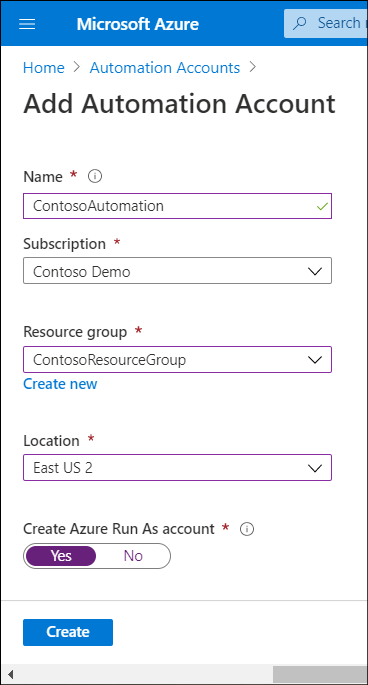
لإنشاء حساب تلقائي، قم بتنفيذ الخطوات التالية:
- في مدخل Microsoft Azure، في الصفحة الرئيسية، ابحث عن حسابات التنفيذ التلقائي وحددها.
- في جزء Automation Accounts ، حدد Create automation account.
- أدخل الاسم، ثم حدد الاشتراك ومجموعة الموارد والموقع.
- في Create Azure Run As account، تأكد من تحديد Yes، ثم حدد Create.
تمكين Update Management
لتمكين Update Management، بالإضافة إلى امتلاك حساب التنفيذ التلقائي يجب أن يكون لديك أيضًا مساحة عمل تحليلات سجل Azure المرتبط بحساب الأتمتة. يجب أن تكون مساحة عمل تحليلات السجلات موجودة قبل تمكين إدارة التحديثات.
يمكنك تمكين إدارة التحديث في Azure باستخدام:
- قالب Azure Resource Manager. استخدم قالب إدارة الموارد لإنشاء مساحة عمل تحليلات السجل، وإنشاء حساب التنفيذ التلقائي، وربط حساب التنفيذ التلقائي بمساحة عمل تحليلات السجل، وتمكين إدارة التحديث بوصفها عملية واحدة.
- لوحة أجهزة القياس الظاهرية في مدخل Microsoft Azure. يمكنك تمكين إدارة التحديثات وإلحاق أجهزة Azure الظاهرية من مجموعات الموارد المتعددة والمناطق في نفس الوقت في لوحة الأجهزة الظاهرية. عند تحديد هذا الخيار، اسمح لـ Azure بتكوين تحليلات السجل تلقائيًا، أو إنشاء تكوين مخصص.
- صفحة الجهاز الظاهري في مدخل Microsoft Azure. يمكنك إلحاق جهاز ظاهري واحد وتمكين إدارة التحديث في نفس الوقت عن طريق تحديد إدارة التحديث من الخيارات الموجودة في قسم العمليات ، ثم تحديد تمكين.
- حساب التنفيذ التلقائي. يمكنك تمكين إدارة التحديث من داخل حساب التنفيذ التلقائي. باستخدام هذا الخيار، يمكنك تلقائيًا إلحاق أجهزة Azure الظاهرية وتوفير إرشادات حول إلحاق أجهزة Azure غير الظاهرية مثل الخوادم المحلية. يمكنك أيضًا استخدام سجل تشغيل Azure لإلحاق أجهزة Azure الظاهرية لإدارة التحديث. للقيام بذلك، يجب أولاً إلحاق جهاز ظاهري واحد على الأقل.
لتمكين إدارة التحديث من حساب التنفيذ التلقائي، استخدم الإجراء التالي:
في مدخل Microsoft Azure، حدد حساب التنفيذ التلقائي الخاص بك.
في جزء حساب التنفيذ التلقائي، حدد إدارة التحديث.
في جزء Update Management ، يمكنك التحقق من تحديد موقع مساحة عمل Log Analytics، واشتراك مساحة عمل Log Analytics، وحساب التنفيذ التلقائي بالفعل.
في قائمة مساحة عمل Log Analytics، حدد مساحة عمل مناسبة، أو حدد إنشاء مساحة عمل جديدة، ثم حدد تمكين.
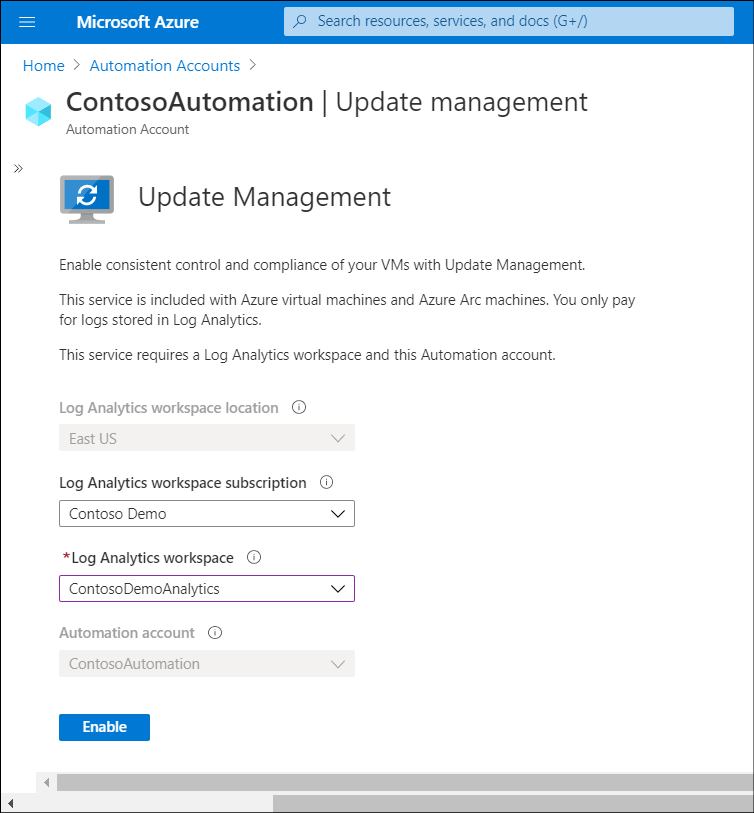
إلحاق خوادمك
الخطوة التالية هي إلحاق الأجهزة الظاهرية لـ Azure وأجهزة الكمبيوتر المحلية. لإكمال هذه المهمة، ارجع إلى حساب التنفيذ التلقائي، ثم حدد إدارة التحديث. يمكنك مراجعة التفاصيل، ثم تحديد ارتباطات + إضافة أجهزة Azure الظاهرية وإضافة جهاز غير Azure وإدارة الأجهزة من القائمة.
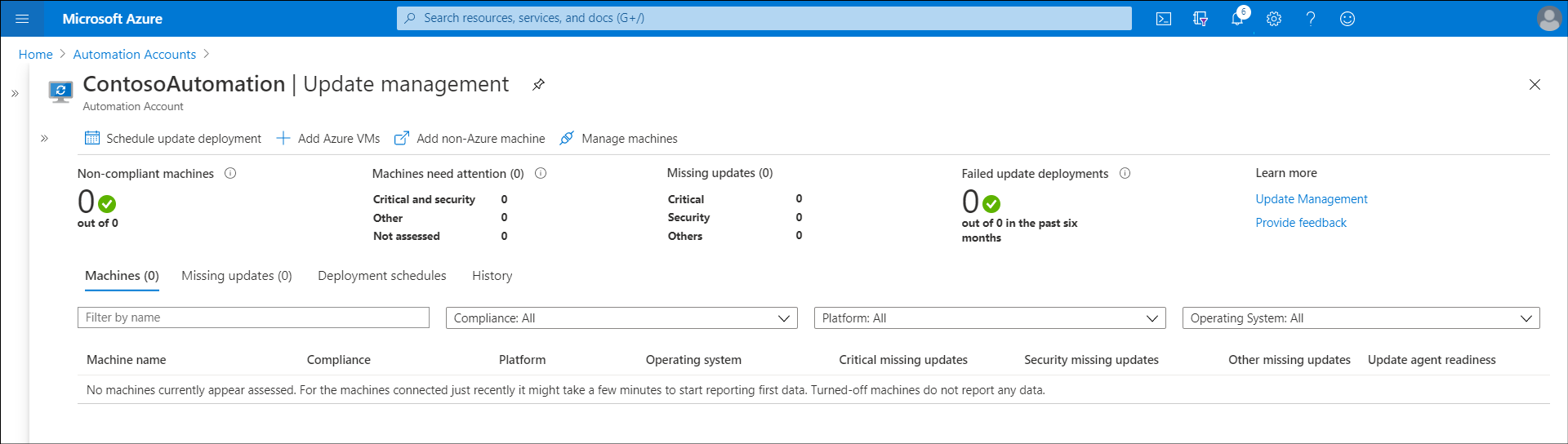
إلحاق أجهزة Azure الظاهرية
لإضافة أجهزة Azure الظاهرية إلى إدارة التحديث، استخدم الإجراء التالي:
في حساب التنفيذ التلقائي، حدد إدارة التحديث.
حدد Add Azure VMs +.
حدد الأجهزة الظاهرية التي تريد إلحاقها، ثم حدد تمكين.
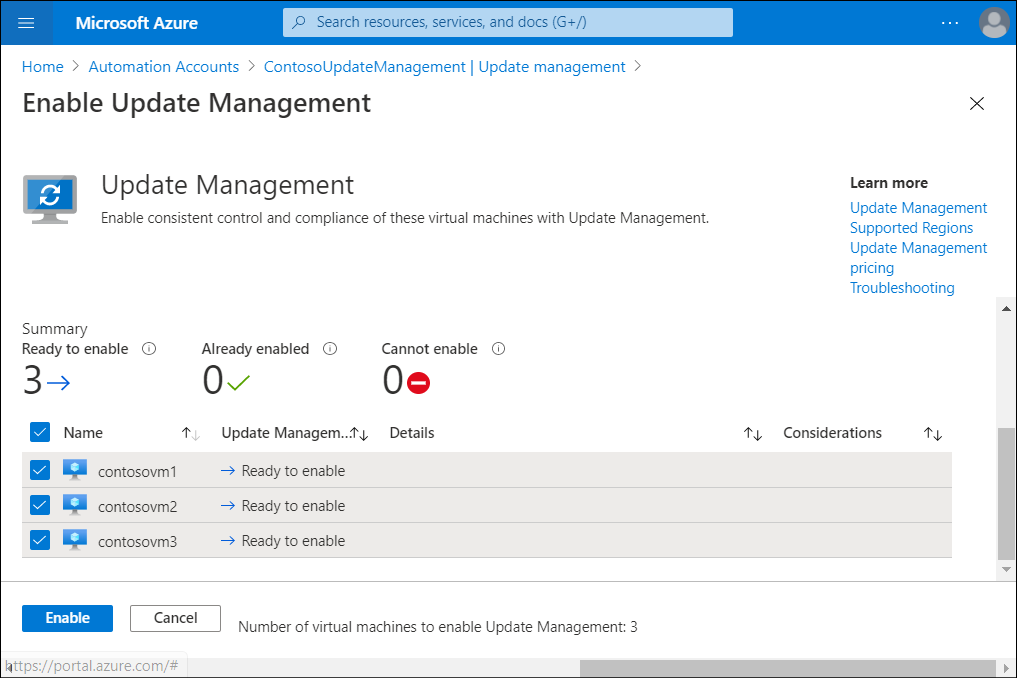
إشعار
يجب أن تستخدم الأجهزة الظاهرية مساحة عمل تحليلات السجل التي قمت بتكوينها لحساب التنفيذ التلقائي، وإلا فإنه لا يمكنك إلحاق الأجهزة الظاهرية.
إلحاق خوادم محلية
يجب عليك يدويًا إضافة خوادم محلية إلى إدارة التحديث في التنفيذ التلقائي. قبل القيام بذلك، يجب تثبيت عامل تحليلات السجل لـ Windows على الخوادم أو الأجهزة الظاهرية التي تريد إدارتها. تشغيل ملف التثبيت بشكل تفاعلي أو من سطر الأوامر إذا كنت تريد استخدام نهج المجموعة أو خيارات أخرى لتثبيت العامل على نطاق واسع. بعد تثبيت العامل وبدء إعداد التقارير إلى حساب التنفيذ التلقائي الخاص بك، اختر أجهزة الكمبيوتر التي تريد إدارتها في جزء إدارة التحديث لحساب التنفيذ التلقائي الخاص بك.
تحديثات الجدولة
لجدولة التحديثات، انتقل إلى حساب التنفيذ التلقائي، وحدد إدارة التحديث، ثم حدد جدولة نشر التحديث. يمكنك بعد ذلك إضافة اسم لنشر التحديث المجدول وتكوين الخصائص الخاصة بنشر التحديث.
إشعار
إذا كنت ترغب في محاولة تكوين إدارة التحديث، فراجع التمرين: استخدام إدارة التحديث على جهاز ظاهري. يمكنك استخدام حساب Azure تجريبي لإكمال التدريب.
لقراءة إضافية
يمكنك الاطلاع على المزيد من المعلومات عبر مراجعة المستندات التالية:
- المناطق المدعومة لمساحة عمل Log Analytics المرتبطة.
- تمكين إدارة التحديث من دفتر تشغيل.
- تثبيت العامل باستخدام سطر الأوامر.
- نظرة عامة على وكيل Log Analytics.
- نظرة عامة على إدارة التحديث.